[AWS] EFS(Elastic File System)
✅EFS(Elastic File System)?
EFS는 AWS 클라우드 서비스와 온프레미스 리소스에서 사용할 수 있는 간단하고 확장 가능하며 탄력적인 완전 관리형 NFS 파일 시스템을 제공합니다. 애플리케이션을 중단하지 않고 온디맨드 방식으로 페타바이트 규모까지 확장되도록 구축되어, 사용자가 파일을 추가하고 제거할 때 자동으로 확장/축소되므로 데이터 증가에 맞춰 용량을 프로비저닝 및 관리할 필요가 없습니다. Amazon EFS에는 파일시스템을 빠르고 쉽게 만들고 구성할 수 있는 간단한 웹 서비스 인터페이스가 있습니다.
✅EFS 설정
☑️EFS 생성
EFS탭으로 가서 EFS를 생성합니다. VPC는 제가 만든 VPC를 선택해줍니다.
내가 생성한 EFS로 가서 상세보기를 눌러서 - 네트워크탭으로 가줍니다. 4개의 가용 영역이 보이고 생성된 서브넷이 보입니다.
☑️보안 그룹 생성
efs 용 보안그룹을 설정해줍니다. 타입은 nfs로 하고 anywhere 로 설정해줍니다.
☑️EFS 설정
생성한 EFS - 네트워크 - 관리로 가서 보안 그룹을 default를 지우고 아까 만든 보안 그룹으로 설정해줍니다.
☑️인스턴스 생성
우분투 인스턴스를 생성하겠습니다.
네트워크 설정은 제가 만든 vpc랑 프라이빗 서브넷으로 해주고 보안 그룹은 웹 서버용 보안그룹을 선택합니다.
파일 시스템을 추가해서 아까 만든 선택해주고 마운트 지점을 선택합니다. 그리고 필요한 사용자 데이터 스크립트를 연결하여 공유 파일 시스템을 자동으로 탑재 옵션을 클릭해줍니다.
그러면 아래 사용자 데이터에 수정할 수 없는 스크립트 코드가 이미 적혀져 있는 것을 알 수 있습니다.
그리고 인스턴스에 ssh로 접속하여 디스크 조회를 하면 생성한 efs가 /mnt/efs/fs1 으로 되어있는 것을 알 수 있습니다.
☑️EFS 연결
이번엔 수동으로 생성한 efs를 마운트하기위해 efs상세보기로 가서 연결 버튼을 누릅니다.
DNS를 통한 마운트 옵션을 선택해주고 NFS 클라이언트 사용 코드를 복사해줍니다.
그리고 원하는 마운트 지점으로 하면 아까처럼 마운트 된 것을 확인할 수 있습니다.
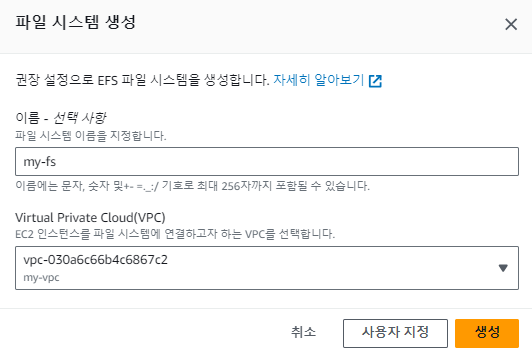
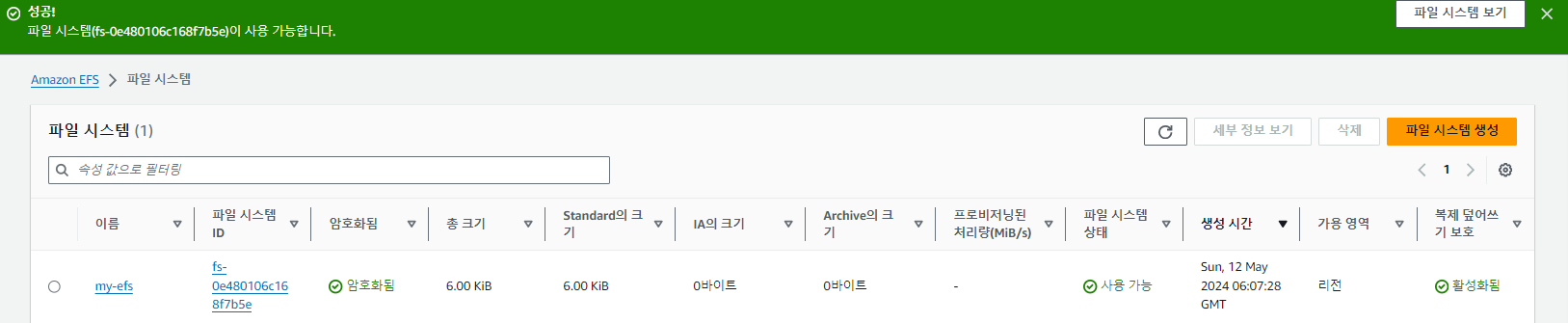
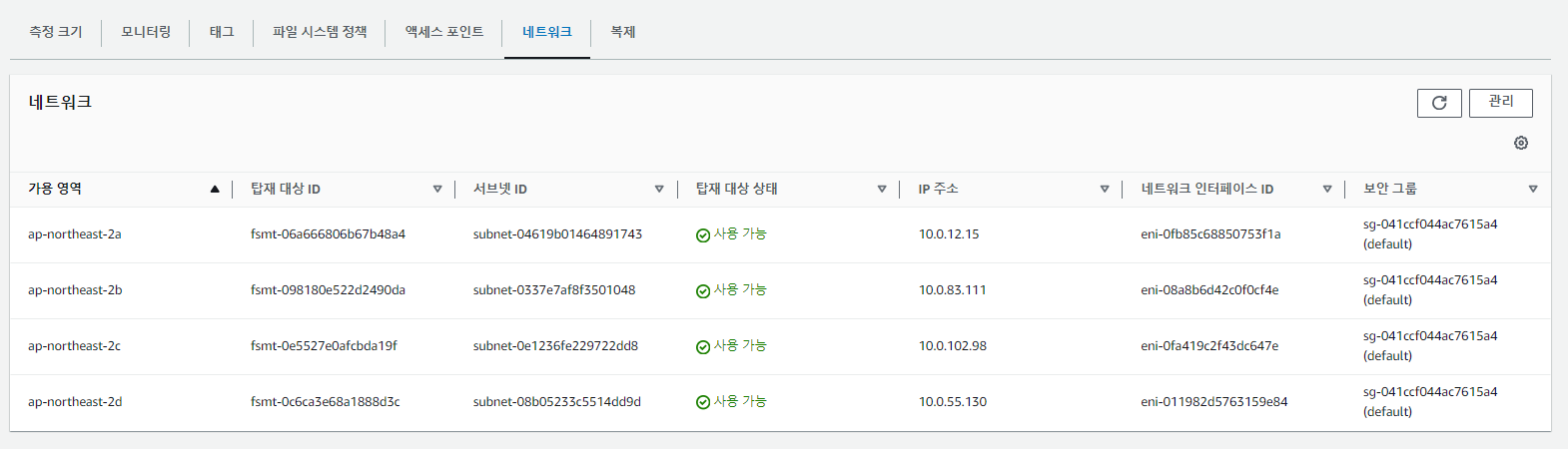
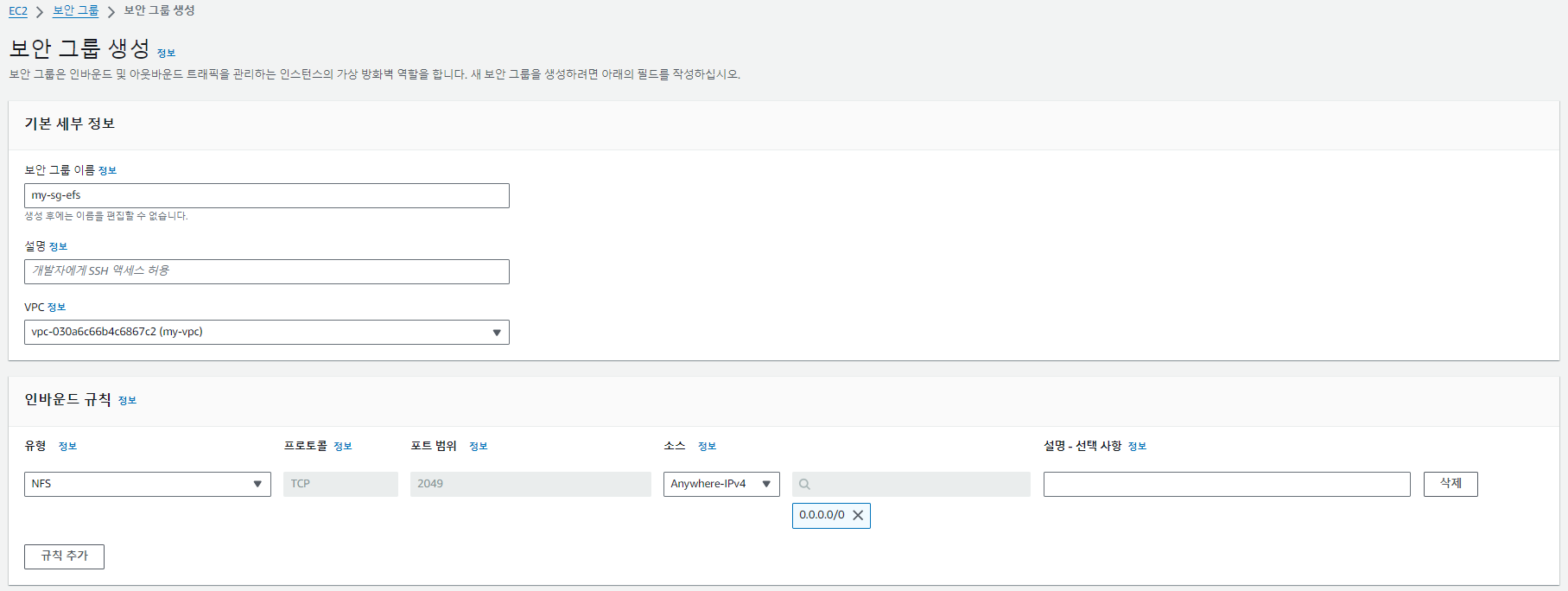
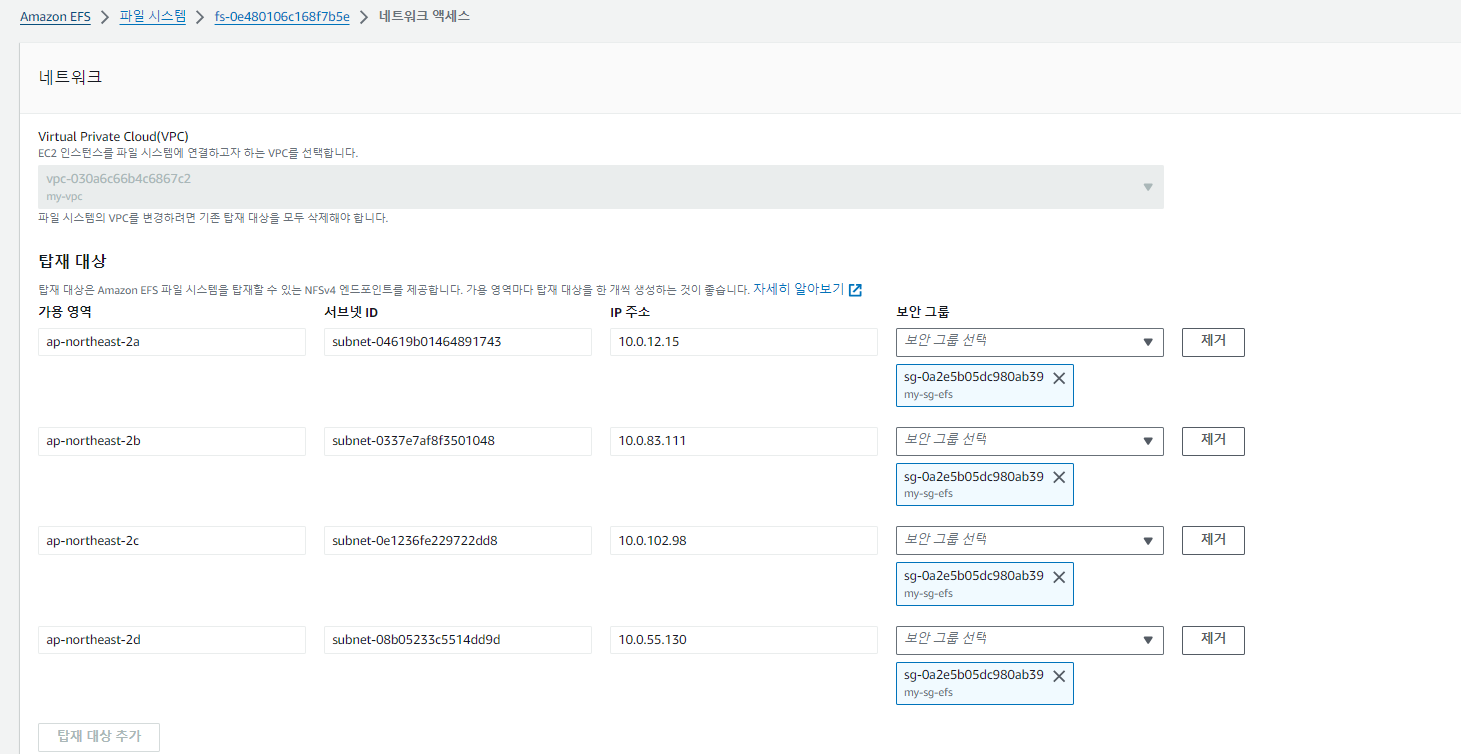
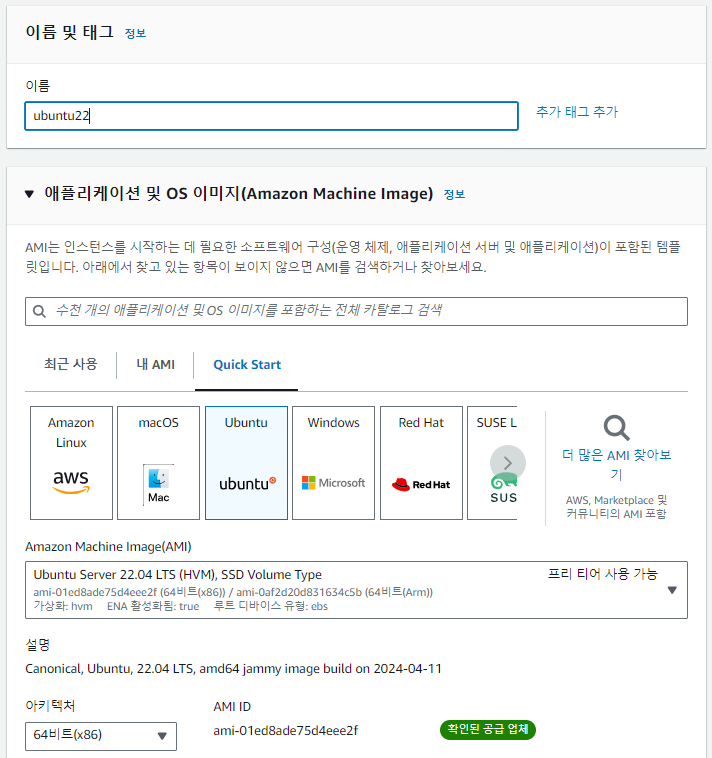
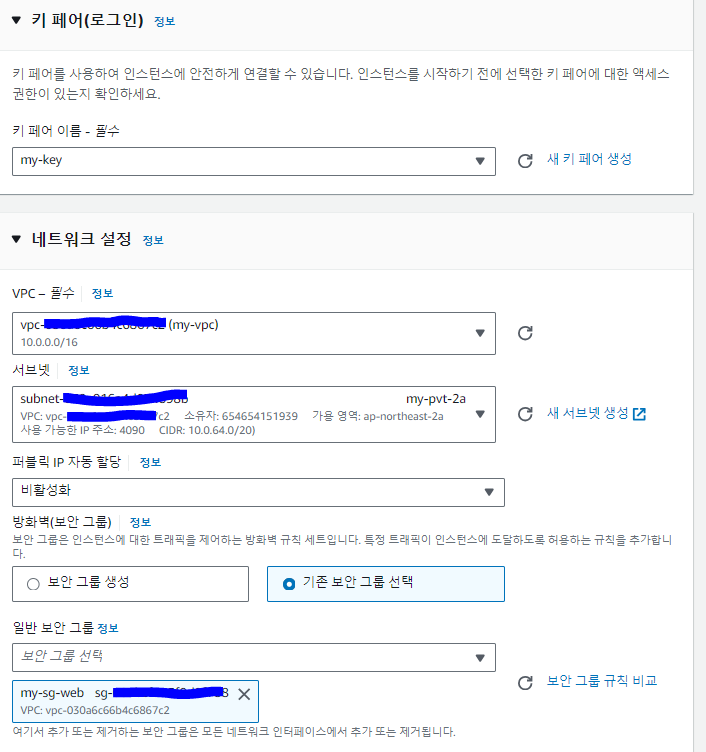
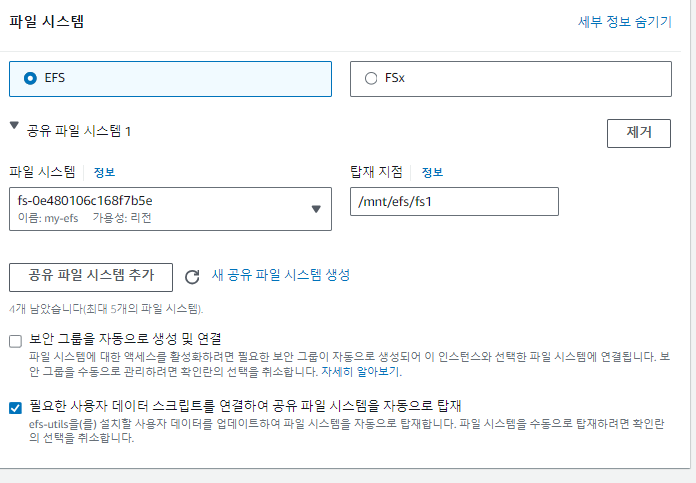
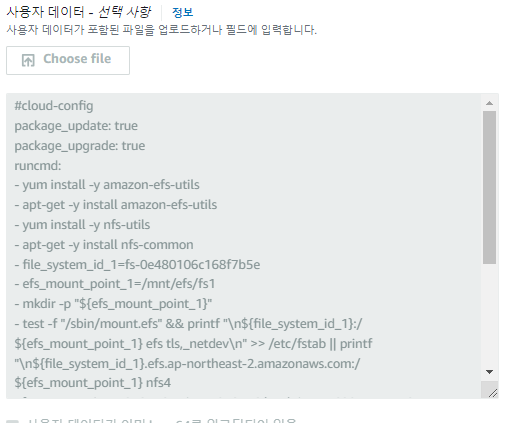
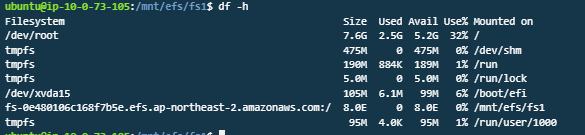
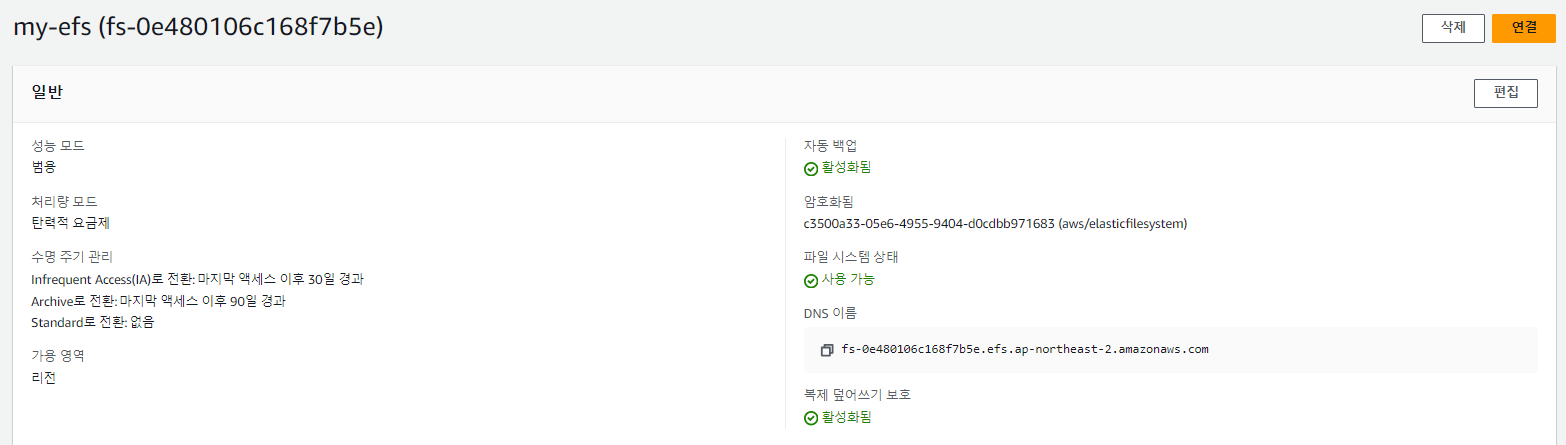
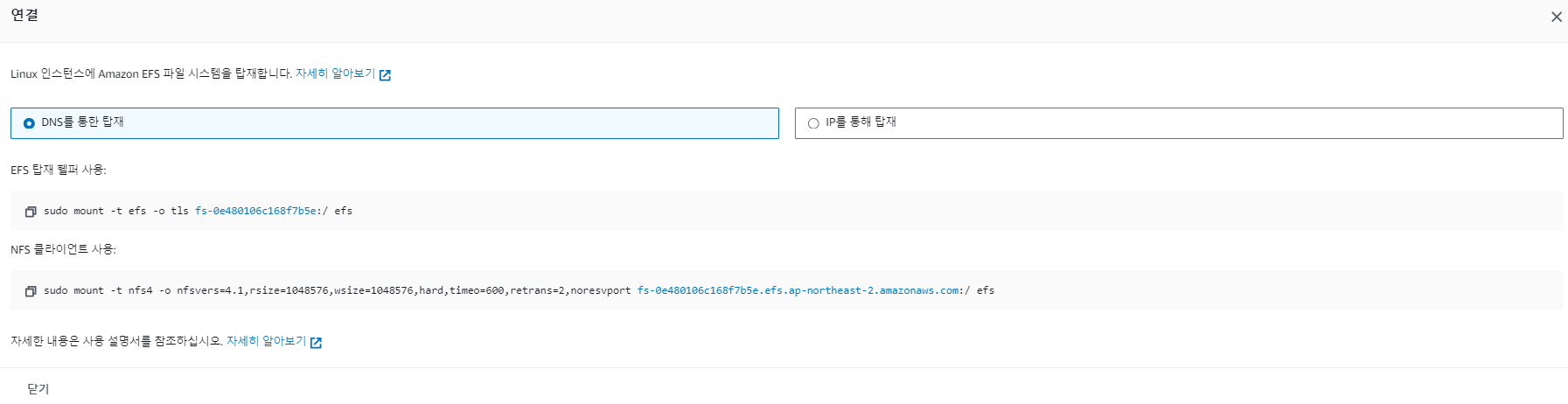

Comments powered by Disqus.